
Plusieurs joueurs se sont plaints sans cesse du fait que Loot ne détecte pas Skyrim et Skyrim SE. Généralement, lorsque l’application est lancée, le plugin LOOT ne plante pas immédiatement.
Au lieu de cela, LOOT recherche le jeu pendant un certain temps avant d’afficher l’erreur à l’écran :
Oh non, quelque chose s’est mal passé ! Vous pouvez vérifier votre LOOTDebugLog.txt (vous pouvez y accéder via le menu principal) pour plus d’informations.
Skyrim est la cinquième version du jeu vidéo de rôle The Elder Scrolls sorti en 2011 et Skyrim SE est la version remasterisée du même lancé en 2016 . LOOT est un optimiseur de charge de plugin pour aider les utilisateurs de mods à éliminer certaines erreurs.
Mais parfois, cela commence à causer des problèmes et la principale raison pour laquelle vous voyez que le LOOT ne détectera pas l’erreur Skyrim SE et Skyrim est que vous n’avez pas d’abord exécuté Skyrim via Steam.
Cependant, il existe également d’autres raisons qui provoquent cette erreur redoutée. Alors, ci-dessous, jetez un œil à certains des coupables courants.
Pourquoi LOOT ne détecte-t-il pas Skyrim et Skyrim SE ?
Certaines des raisons pour lesquelles Loot ne trouve pas Skyrim et Skyrim SE sont énumérées ci-dessous :
- Skyrim n’a pas été exécuté en premier sur la plate-forme Steam
- Le plugin LOOT est incapable de trouver le chemin de jeu Skyrim et continue de chercher
- Peut-être que LOOT ne fonctionne pas à partir de MO2
Ainsi, comme vous êtes maintenant bien au courant des coupables courants, suivez les correctifs possibles qui ont fonctionné pour plusieurs joueurs concernés pour surmonter l’erreur.
Comment réparer LOOT ne détectant pas Skyrim et Skyrim Se ?
Solution 1 – Correctifs préliminaires
Il existe des conditions préalables importantes à remplir avant de procéder à des étapes élaborées pour résoudre le problème Loot ne peut pas détecter Skyrim.
Il s’agit d’une étape de dépannage de base et va plus loin avec les solutions uniquement si ces méthodes de dépannage échouent.
Certaines des étapes de dépannage sont mentionnées ci-dessous :
- Arrêtez de diffuser sur la plate-forme Steam et quittez tout.
- Puis redémarrez votre ordinateur
- Maintenant, ouvrez la plateforme Steam
- Cliquez ensuite avec le bouton droit sur le jeu puis choisissez Propriétés et cliquez sur Local
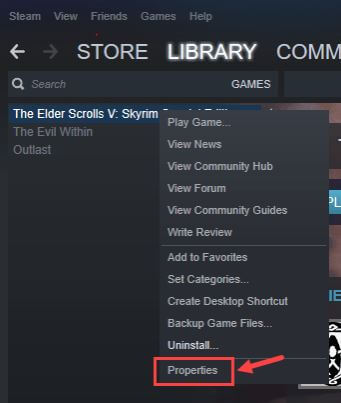
- Un bouton de vérification apparaîtra. Cliquez sur vérifier
- Une fois le jeu vérifié, essayez d’exécuter LOOT depuis MO2.
Solution 2 – Exécuter Skyrim via Steam
Dans cette solution, vérifiez si votre LOOT détecte Skyrim ou non . Si votre LOOT ne parvient pas à trouver Skyrim, démarrez-le à l’aide de Steam. Cela aide à enregistrer le fichier que LOOT doit détecter.
Démarrez Skyrim à l’aide de la plateforme Steam, et ne cliquez pas sur le bouton Exist , attendez que le menu Splash apparaisse. D’ici là, il est conseillé de ne pas quitter le site Steam.
Si nécessaire, réenregistrez la plate-forme Steam avec un identifiant et un mot de passe authentiques . Et si cette solution ne fonctionne pas dans votre cas, passez à la solution suivante.
Solution 3 – Exécutez Skyrim en tant qu’administrateur
Certains jeux et fichiers nécessitent un accès administratif pour fonctionner correctement et si vous trouvez que Skyrim et Loot ne peuvent pas accéder aux fichiers du jeu sur votre appareil, essayez de lancer le jeu avec des privilèges d’administrateur.
Voici les étapes pour le faire :
- Allez dans le dossier d’installation du jeu.
- Et puis faites un clic droit sur le fichier .exe du jeu et choisissez Propriétés .

- Cliquez maintenant sur l’ onglet Compatibilité, puis cochez la case en regard de l’ option Exécuter ce programme en tant qu’administrateur .
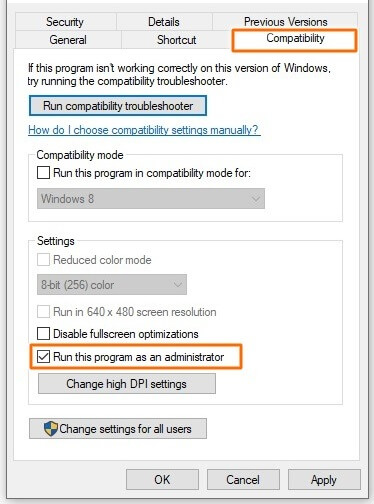
- Enfin, cliquez sur Appliquer puis sur OK pour enregistrer les modifications.
Maintenant, démarrez Skyrim et essayez de courir pour voir si le butin commence à détecter Skyrim ou non.
Solution 4 – Lancer Loot & Steam en tant qu’administrateur
Si vous ne parvenez pas à accéder à Steam & Skyrim , vous êtes plus susceptible de voir ce type d’erreur. Parfois, cela se produit également lorsque Steam, ainsi que Skyrim, se trouvent dans le même dossier Program (x86).
Ce dossier Program(x86) contient des propriétés natives et LOOT ne peut pas accéder au dossier.
Ici, il vous suffit de cliquer avec le bouton droit de la souris sur Steam ainsi que sur LOOT et d’exécuter à la fois la plate-forme en tant qu’administrateur .

Si vous rencontrez toujours le même problème, essayez de supprimer le dossier Steam du programme (x86).
Solution 5 – Vérifier l’intégrité des fichiers du jeu
Parfois, vous commencez à voir l’erreur au moment où les fichiers du jeu sont manquants ou ont été corrompus par le système. Donc, dans ce cas, la vérification de vos fichiers de jeu peut fonctionner pour vous.
Cette astuce simple a fonctionné pour de nombreux utilisateurs pour résoudre l’erreur, alors suivez les instructions données pour le faire :
- Lancez Steam puis cliquez sur l’ option Bibliothèque dans ses paramètres
- Localisez Skyrim et faites un clic droit dessus et choisissez l’ option Propriétés
- Cliquez maintenant sur l’onglet FICHIER LOCAL
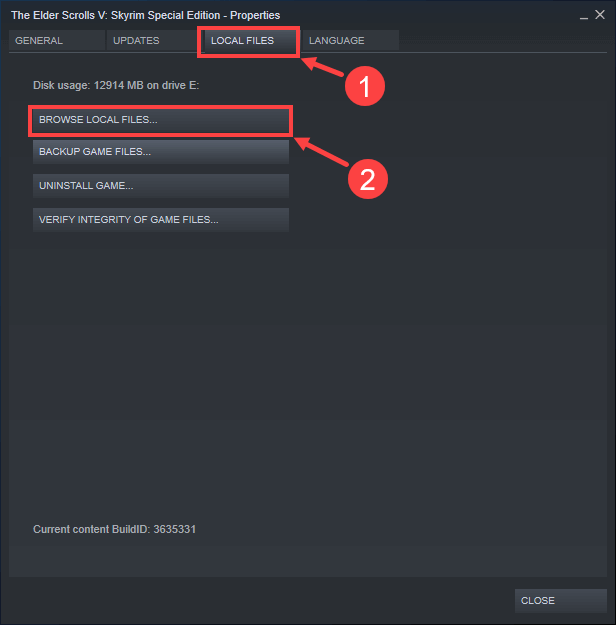
- Vous verrez l’ option Vérifier l’intégrité des fichiers du jeu , cliquez dessus
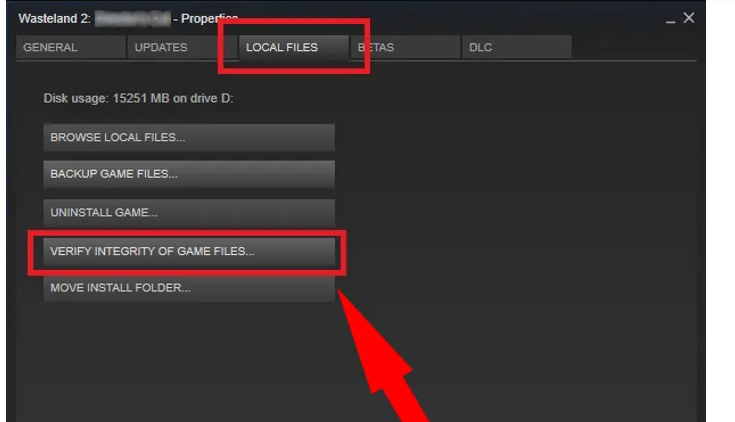
- Attendez que la validation soit terminée et après cela fermez Steam
Vérifiez maintenant si l’erreur est résolue, mais si l’erreur persiste, passez à la solution suivante.
Solution 6 – Changer l’emplacement de Skyrim
C’est la dernière solution que vous devez essayer car aucun des correctifs énumérés ci-dessus ne fonctionne pour que vous puissiez corriger LOOT ne détectera pas Skyrim et Skyrim SE.
Voici les étapes pour le faire :
- Ouvrez l’emplacement où le fichier Skyrim est conservé sur votre système, généralement, il se trouve à l’emplacement C:\Users\YourUsername\AppData\Local\LOOT
- Maintenant, ouvrez le settings.yaml avec l’ éditeur de texte Notepad ++
- Et trouvez le « type : Skyrim » et ci-dessous , il y a « chemin : ….. » et modifiez la ligne à l’emplacement où vous avez installé le Skyrim.
Après avoir changé l’emplacement, il est estimé que le problème Loot ne peut pas détecter Skyrim SE et Skyrim est résolu et vous pouvez jouer à Skyrim facilement.
Optimisez vos performances de jeu en quelques clics
De nombreux joueurs rencontrent des problèmes tels que le plantage, le retard ou le bégaiement lors du jeu, puis optimisent vos performances de jeu en exécutant Game Booster .
Cela booste le jeu en optimisant les ressources système et offre un meilleur gameplay. Non seulement cela, il résout également les problèmes de jeu courants tels que les problèmes de retard et de faible FPS.
Obtenez Game Booster, pour optimiser vos performances de jeu
Conclusion:
Voilà donc quelques-uns des nombreux moyens de dépannage pour résoudre le LOOT ne détectant pas Skyrim SE ainsi que Skyrim.
Habituellement, après avoir appliqué toutes les solutions répertoriées, l’erreur est corrigée par de nombreux joueurs. Mais si, au cas où, ces méthodes ne parviennent pas à relancer le plugin LOOT dans Skyrim, contactez réinstaller Loot à partir d’ici.
De plus, si le PC/ordinateur portable Windows fonctionne lentement, plante ou affiche une erreur, n’hésitez pas à analyser votre système avec l’ PC réparation Outil. Ceci simplement en analysant une fois les problèmes et les erreurs résolus et en améliorant les performances de votre système.
J’espère que l’article fonctionnera pour vous, mais s’il y a quelque chose que j’ai manqué, n’hésitez pas à nous contacter sur notre page Facebook. N’oubliez pas non plus d’appuyer sur le bouton J’aime.
Bonne chance..!
Hardeep has always been a Windows lover ever since she got her hands on her first Windows XP PC. She has always been enthusiastic about technological stuff, especially Artificial Intelligence (AI) computing. Before joining PC Error Fix, she worked as a freelancer and worked on numerous technical projects.